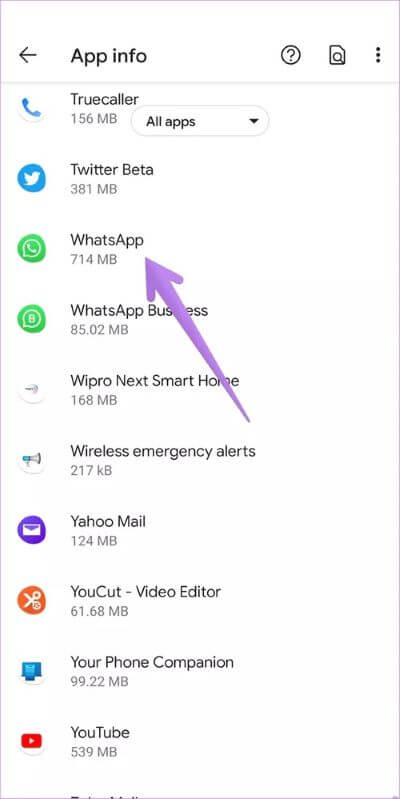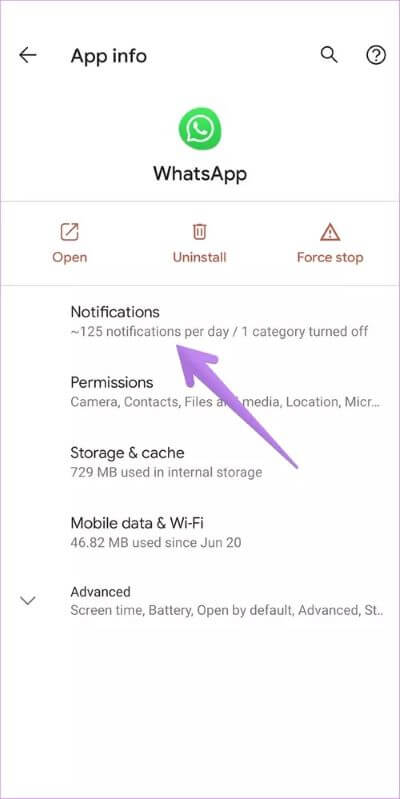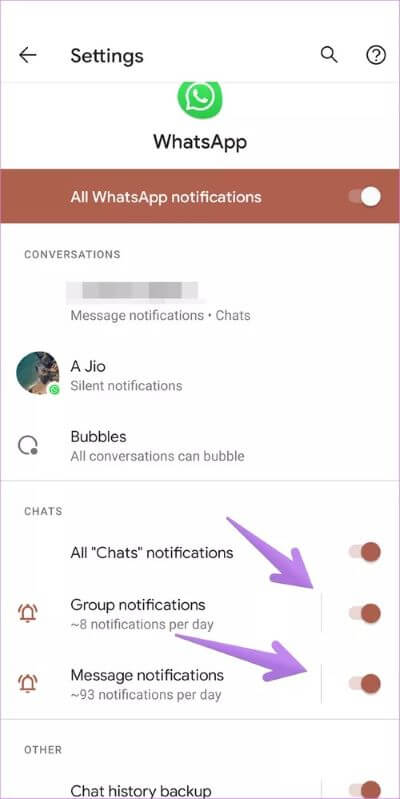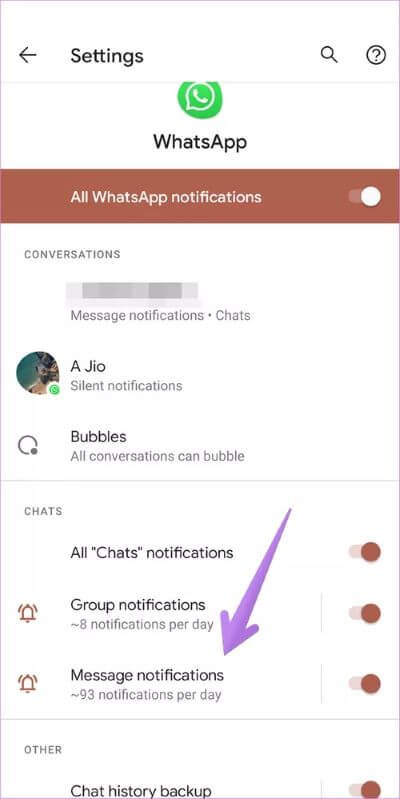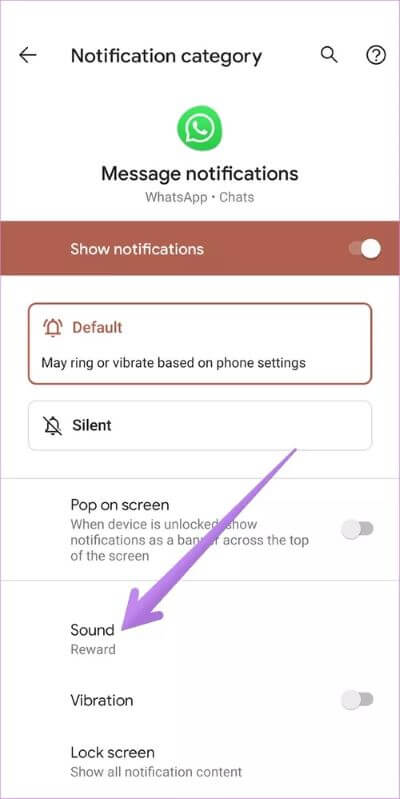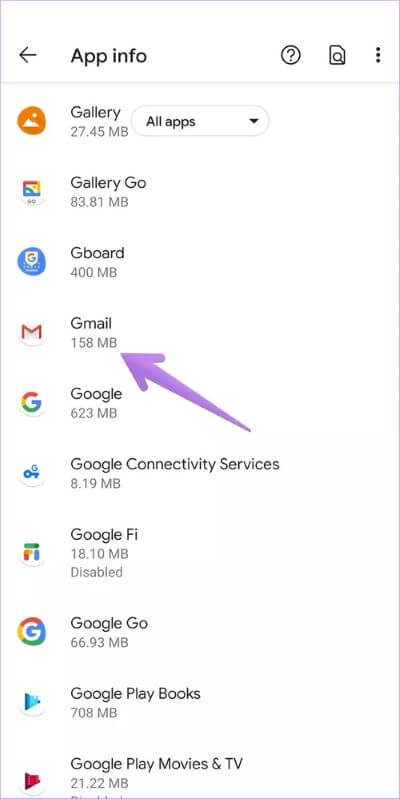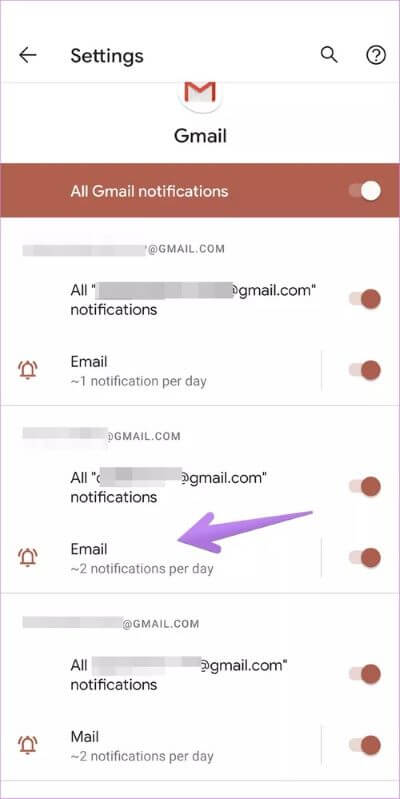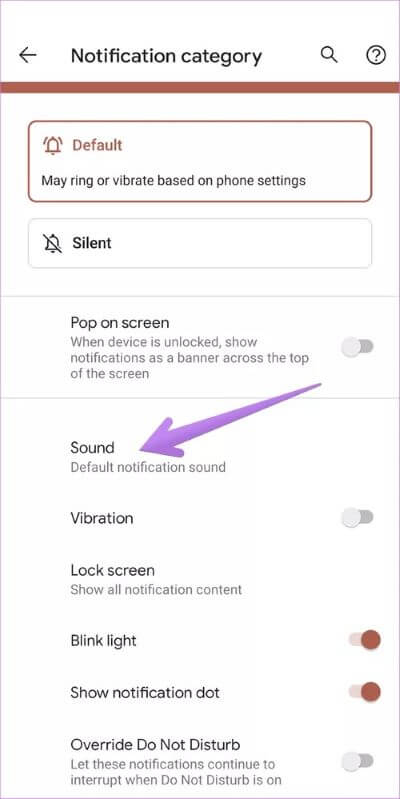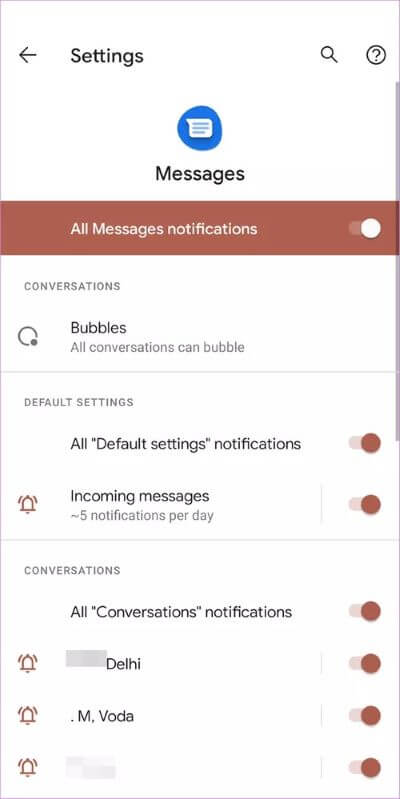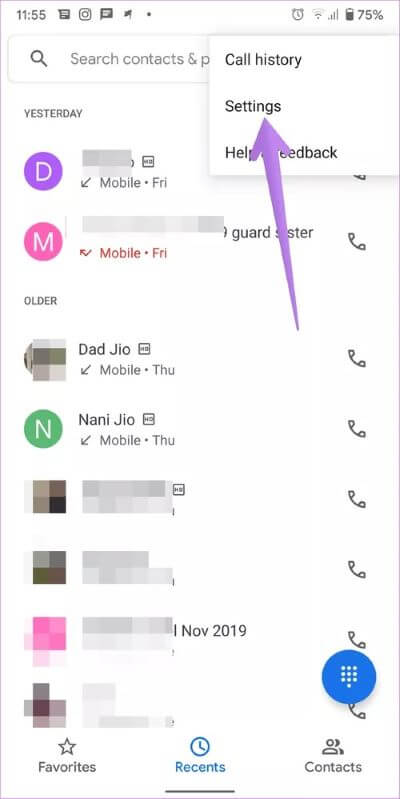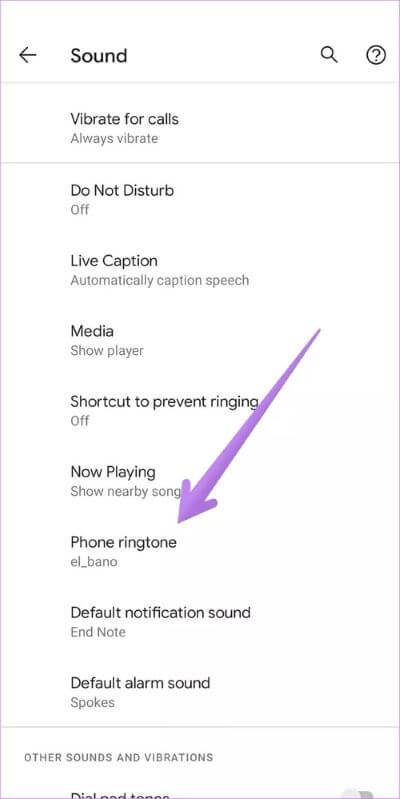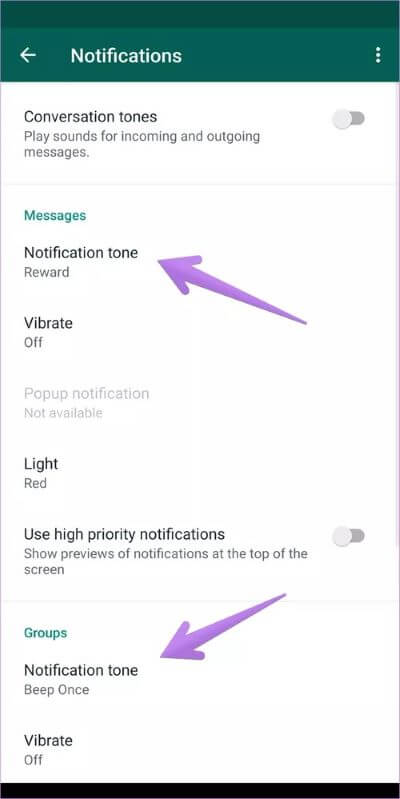Android telefonlarda farklı uygulamalar için farklı bildirim sesleri nasıl ayarlanır
Telefonlarımıza bu kadar çok uygulama yüklendiğinden, bir dizi bildirim kafamızı karıştıracaktır. Bildirimi hangi uygulamanın gönderdiğini ve önemli olup olmadığını bilmek zor. Hayatımı kolaylaştırmak için her uygulama için farklı bildirim sesleri kullanıyorum. Aynısını ister misin? Android telefonlarda ve tabletlerde farklı uygulamalar için farklı bildirim seslerini nasıl saklayacağınızı öğrenin.
Varsayılan tondan farklı ayrı bildirim seslerinin kullanılması farklı durumlarda faydalı olabilir. Yemek pişirirken, araba kullanırken veya benzer aktiviteler yaparken olduğu gibi ve telefona dokunamazsınız veya dokunmak istemezsiniz.
Varsayılan tonun nasıl değiştirileceğini ve Android uygulamaları için ayrı bir bildirim tonunun nasıl tutulacağını görelim.
İlk yöntem: Telefon ayarlarından
Android 8.0 Oreo, uygulama bildirimlerinin uygulamalar için ayrı ayrı ayarlanmasına izin veren bildirim kanallarıyla yolu değiştirdi. Ancak, varsayılan uygulama tonunu değiştirme ayarı Ayarlar'ın derinlerine gömülüdür.
Herhangi bir Android uygulaması için varsayılan bildirim sesini değiştirmenize yardımcı olacak adımlar.
Adım 1: aç Ayarlar Telefonunuzda ve şuraya gidin: Uygulamalar, bildirimler veya yüklü uygulamalar Veya mevcut seçeneğe göre uygulamaları yönetin.
Adım 2: Hepsi içinde Uygulamalar , Click uygulama Değiştirmek istediğin Bildirim tonu. Onunla gidelim WhatsApp Örneğin. Tıklamak WhatsApp.
Adım 3: basın Bildirimler WhatsApp altında. Daha eski bir Android sürümü kullanıyorsanız, varsayılan ses veya ses seçeneğini alacaksınız. Tonu değiştirmek için üzerine tıklayın.
Ancak, Android 8.0 Oreo ve sonraki sürümleri çalıştıran telefonlarda farklı bildirim kanalları veya kategorileri göreceksiniz. Örneğin, WhatsApp bildirimleri altında grup bildirimleri ve mesaj bildirimleri gibi kategoriler göreceksiniz. Bildirim kategorilerinin genellikle önlerinde bir geçiş ve düz çubuk olduğunu fark edeceksiniz.
Not: Android Ayarları içinde, ayar adının yanında düz bir çubuk gördüğünüz her yerde, ayar adına (geçiş anahtarına değil) tıklamak Ayarlar'dan daha fazlasını gösterecektir.
Öyleyse tıklayın Kısa mesaj bildirimleri Ayarların ayarlarını algılamak için.
Ardından Gelişmiş'e ve ardından Ses'e dokunun. Bireysel kişilerden gelen WhatsApp mesajları için farklı bildirim tonu ayarlayın. Ayarlarla ilgili diğer bildirimleri de bu ekranda özelleştirebilirsiniz.
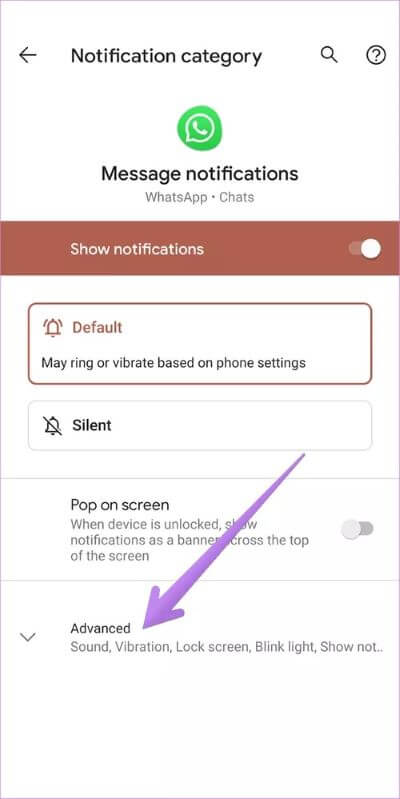
İpucu: Nasıl yapacağınızı öğrenin Yakınlaştırma bildirimlerini sessize alma Android ve iOS'ta.
Aynı şekilde, grup bildirimleri kategori kanalına tıklayarak WhatsApp grup mesajları için farklı bir ton ayarlayabilirsiniz. Diğer uygulamalar için, uygulamaya göre kategoriler göreceksiniz. Varsayılan bildirim sesini değiştirmek üzere ses ayarını ortaya çıkarmak için bildirim kategorisine dokunun.
Not: Uygulama, bildirim kategorilerini desteklemiyorsa, doğrudan bildirimlerin altında "Gelişmiş" seçeneğini göreceksiniz. Varsayılan tonu değiştirmek için Gelişmiş'e ve ardından Ses'e dokunun. Bazı durumlarda, Bildirimler altında doğrudan Ses seçeneğini görürsünüz.
Diğer uygulamalar için varsayılan zil sesini değiştirmek için aynı adımları kullanın. Gmail uygulamasının başka bir örneğini ele alalım.
Android'de farklı Gmail hesapları için farklı bildirim tonu nasıl ayarlanır
Bazı kullanıcılar, çeşitli nedenlerle telefonlarına birden çok Gmail hesabı ekler. Bu hesaplar profesyonel veya kişisel olabilir. Her hesap için ayrı bir e-posta bildirimi sesi tutmak, e-postanın önemini ayırt etmeye yardımcı olacaktır.
Adım 1: aç Ayarlar Ve git Yüklü uygulamalar veya uygulamalar.
Adım 2: basın Gmail içinde Tüm uygulamalar.
Adım 3: basın Bildirimler. Gmail hesabınıza göre kategorize edilmiş çeşitli bildirim kanalları ile karşılanacaksınız. Bildirim sesini değiştirmek istediğiniz Gmail hesabınızın altındaki e-posta veya posta metnine dokunun.
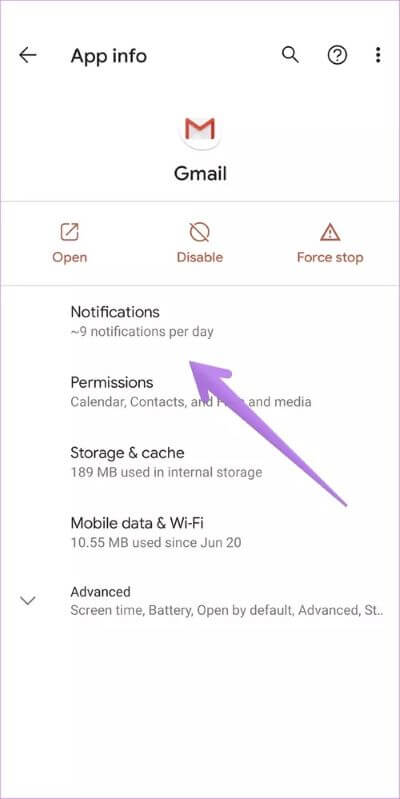
İpucu: E-posta seçeneğinin yanındaki düz çubuğu fark ettiniz mi? Ses gibi özelleştirme ayarlarından daha fazlasını açmak için düz çubuğun önündeki yazıya tıklamayı unutmayın.
Adım 4: Seçeneklerin daha fazlasını ortaya çıkarmak için bildirim kategorisinin altındaki Gelişmiş'e tıklayın. Sese tıklayın. Kullanmak istediğiniz tonu seçin. Özelleştirmeniz gereken diğer Gmail bildirim ayarlarını kontrol edin.
Android'de mesaj bildirim sesi nasıl değiştirilir
Metnin ne olduğunu değiştirmek için Ayarlar > Uygulamalar'a gidin. Mesajlar uygulamasına ve ardından Bildirimler'e dokunun. Farklı üreticilere bağlı olarak, farklı bildirim kategorileri göreceksiniz. Seçenek mevcut olduğundan Gelen veya Genel üzerine dokunun. Ardından, Gelişmiş'e ve ardından Ses'e dokunun. Tonu değiştirin.
Çift SIM'li telefonlarda, bildirimler altında SIM 1 ve SIM 2 bildirim kategorilerini göreceksiniz. Bildirim sesini değiştirmek için istenen SIM karta dokunun ve Gelişmiş> Ses'e gidin.
Not: Kısacası, herhangi bir uygulamanın bildirim tonunu değiştirmek için Ayarlar > Uygulamalar > (uygulama adı) > Bildirimler > (Bildirimler kategorisi) > Ses (veya Gelişmiş > Ses) seçeneğine gidin.
İkinci yöntem: uygulama ayarlarından
Bazı Android uygulamaları, varsayılan bildirim seslerini değiştirmek için yerleşik bir ayar sunar. Böylece uygulama içindeki bildirim sesini de özelleştirebilirsiniz. Uygulamanız buna izin veriyorsa, bireysel kişiler için bildirim seslerini de özelleştirebilirsiniz.
Diyelim ki telefonunuzdaki zil sesini değiştirmek istiyorsunuz. Bu nedenle, varsayılan telefon uygulamanızı açın. Üstteki üç nokta simgesine dokunun. Ayarlar'ı seçin.
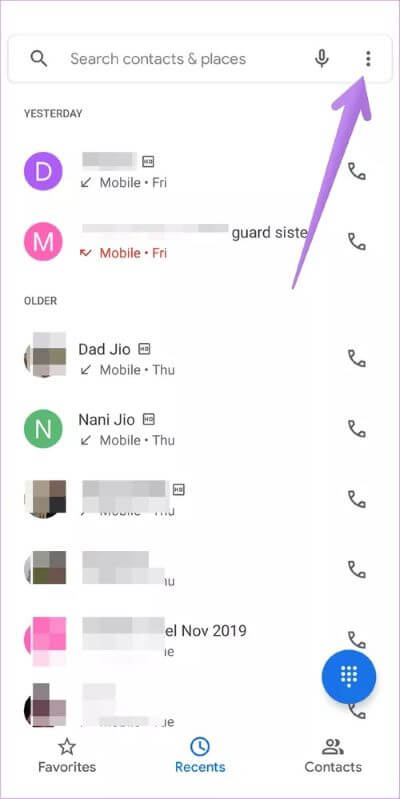
Sesler, Titreşim veya arama uyarıları / zil sesleri gibi benzer bir şeye dokunun. Zil Sesi'ne dokunun ve yeni bir zil sesi seçin.
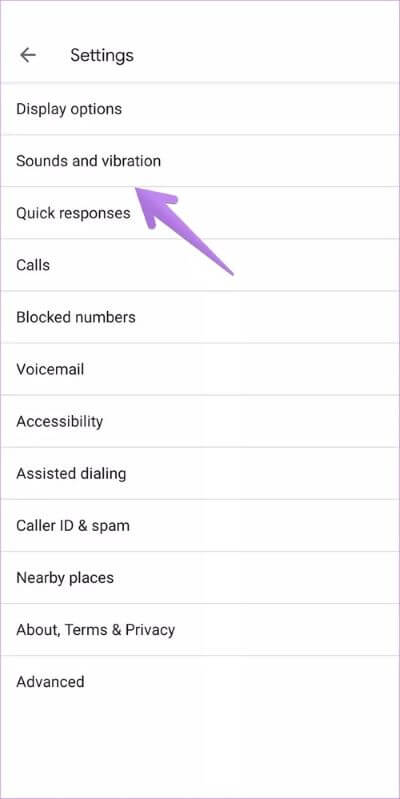
İpucu: Her kişi için farklı bir zil sesi ayarlamak için Kişiler uygulamasını açın ve kişinizi düzenleyin. Zil sesi alanını göreceksiniz. Buna dokunun ve bu kişi için yeni bir zil sesi seçin. Diğer kişiler için adımları tekrarlayın. Android'de farklı kişilere farklı mesaj seslerini nasıl atayacağınızı öğrenin.
Aynı şekilde, WhatsApp bildirim sesini özelleştirmek istiyorsanız uygulamadan WhatsApp ayarlarını açın. Bildirimlere gidin. Burada bireysel ve grup mesajları için bildirim seçeneklerini göreceksiniz. Sesi değiştirmek için bildirim tonuna dokunun.
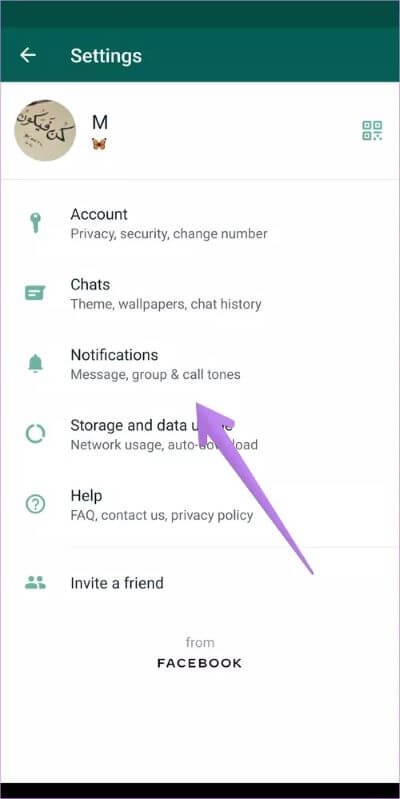
Bazı uygulamaların içinde, bildirim ayarına dokunduğunuzda, sizi geçip geçmediğinizi görecek bir bildirim ekranına götürür. Telefon ayarları> Uygulamalar> (uygulama adı)> Bildirimler. Böyle durumlarda bir kategoriye tıklayın Farkına varmak , Yukarıdaki Yöntem 1'de gösterildiği gibi, varsayılan tonu değiştirmek için.
Uzman ipucu: Yukarıdaki yöntemler size uymuyorsa, NotifiCon uygulaması Android telefonlarda bildirimleri özelleştirmek için.
Hey Google
Google işleri basitleştirmeye çalışsa da, bazı Ayarlar'ı bulmayı gerçekten zorlaştırıyor. Varsayılan bildirim sesini değiştirmek için Ayarlar'a derinlemesine dalmak gerekir. Umarım gelecekte işler düzelir.